Das Gantt-Diagramm ist ein einfach zu bedienendes und übersichtliches Instrument zur Darstellung aktueller Aufgaben mit ihrem Bezug zur Echtzeit. Mit einem solchen Diagramm können Sie nicht nur die Anzahl der verfügbaren Aufgaben sehen, sondern auch ihre Priorität, ihren Umfang und die verbleibende Zeit bis zu ihrer Erledigung.
Viele Projektmanager sagen, dass die Verwendung von Gantt-Diagrammen ihr Schutz vor Terminüberschreitungen ist. Es ist eine Möglichkeit, immer zu sehen, in welcher Reihenfolge Aufgaben zu erledigen sind, und keine Aufgabe zu vergessen. Und Sie brauchen nicht immer eine spezielle Software, um mit diesem praktischen Tool zu arbeiten – ein Gantt-Diagramm in Google Sheets kann genauso praktisch sein wie sein Gegenstück, das in einer spezielleren Umgebung erstellt wurde.
Wie man ein Diagramm in Google Sheets erstellt, wie man damit arbeitet und für wen es nützlich ist, erfahren Sie weiter unten.
Was ist ein Gantt-Diagramm?
Es handelt sich im Wesentlichen um eine Art Balkendiagramm, bei dem jede einzelne Spalte (Zeile) einer bestimmten Aufgabe entspricht. Je nach Lage und Größe des Balkendiagramms werden die Anfangs- und Abschlusszeiten der entsprechenden Phase angezeigt. Sie können die Aufgaben im Gantt-Diagramm sowohl nach der Reihenfolge der zu erledigenden Arbeiten als auch nach ihrer Priorität anordnen.
Folglich kann es sowohl in einem traditionellen linearen Projektsystem verwendet werden, bei dem es wichtig ist, die ursprünglich festgelegte Reihenfolge einzuhalten, als auch in flexiblen Methoden, die es erlauben, die Liste der Aufgaben und deren Priorität zu bearbeiten.
Diese Art von Diagramm wurde ursprünglich von Henry Gantt entwickelt, um die Aktivitäten und Aufgaben der Ingenieure in einer englischen Werft zu verwalten. Er stellte die Aufgaben der Untergebenen in separaten Listen zusammen, definierte die für sie erforderlichen Ressourcen und die Abhängigkeit einer Aufgabe von einer anderen. Außerdem berechnete er die für jede Art von Aufgabe benötigte Zeit, die Arbeitsintensität jeder einzelnen Aufgabe und die Zuständigkeit des einen oder anderen Mitarbeiters für deren Erledigung.
Dann übertrug Gantt diese Ergebnisse in ein Diagramm, das die Arbeitsschritte mit der Zeit in Beziehung setzte – und erhielt so ein Modell, das die Struktur des Projekts, den Fortschritt und den Umfang der einzelnen Aufgaben in seiner Struktur klar darstellte. In der Folgezeit haben sich die Gantt-Diagramme etwas verändert und modifiziert, und es sind neue Konstruktionsmethoden aufgetaucht, u. a. mit Hilfe der Google Sheets-Tools – aber das Grundprinzip bleibt unverändert.
Wie man ein Gantt-Diagramm in Google Sheets erstellt
Wenn Sie ein Gantt-Diagramm in Google Sheets erstellen möchten, müssen Sie die folgenden Schritte ausführen:
- Erstellen Sie ein Blatt mit einer vollständigen Liste von Aufgaben und deren Start- und Abgabeterminen
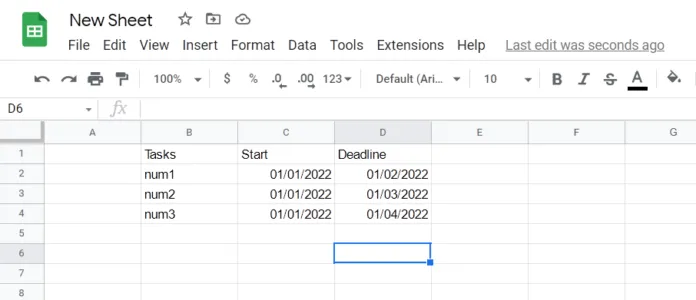
- Erstellen Sie dann ein ähnliches Blatt neben oder unter dem vorherigen, das für die Berechnung der Diagramme in jedem Teil des Gantt-Diagramms verwendet wird. Die Tabelle enthält drei Überschriften für das Gantt-Diagramm: die Aufgaben, den Starttag und die Dauer (in Tagen) der Aufgabe.
- Nachdem Sie die Überschriften eingerichtet haben, müssen Sie den Starttag und die Dauer berechnen. Die Überschrift „Aufgaben“ wird die gleiche sein wie die obige. Sie können die Zellen darunter einfach kopieren, direkt darauf verweisen oder sie umschreiben, wenn Sie möchten.
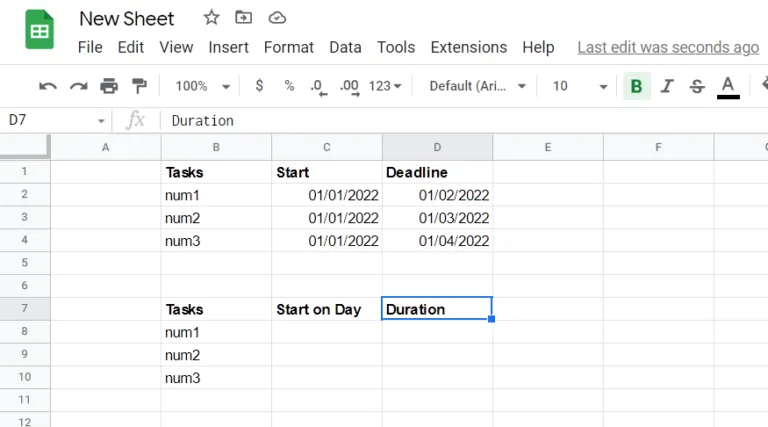
- Um „Start am Tag“ zu berechnen, müssen Sie die Differenz zwischen dem Startdatum der einzelnen Aufgaben und dem Startdatum der ersten Aufgabe ermitteln. Dazu müssen Sie zunächst jedes Datum in eine ganze Zahl umwandeln und diese dann vom Startdatum der ersten Aufgabe abziehen.
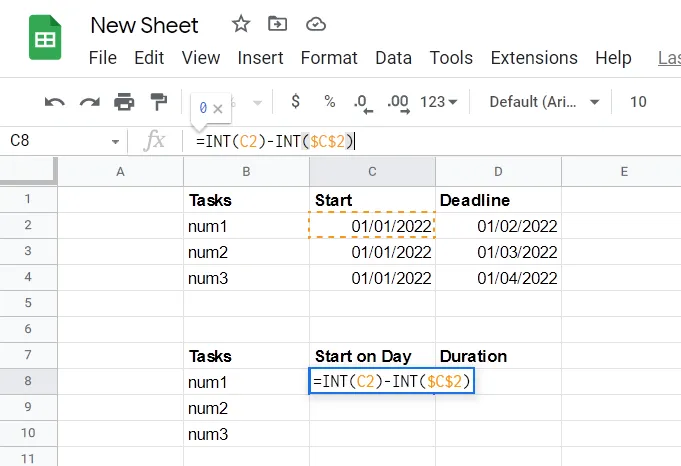
- In einer Formel ist <ErsteAufgabeStart> immer ein absoluter Wert. Google Sheets verwendet ein Dollarzeichen ($), um eine Zeile oder Spalte – oder in unserem Fall beide – zu „sperren“, wenn auf einen Wert verwiesen wird.
- Wenn Sie also dieselbe Formel für nachfolgende Zellen kopieren, wird durch die Verwendung des Dollarzeichens auf diese Weise sichergestellt, dass sich die Formel immer auf den Wert in C2 bezieht, der am Anfang der ersten Aufgabe steht.
- Nachdem Sie die Eingabetaste gedrückt haben, klicken Sie erneut auf die Zelle, und doppelklicken Sie dann auf das kleine blaue Quadrat.
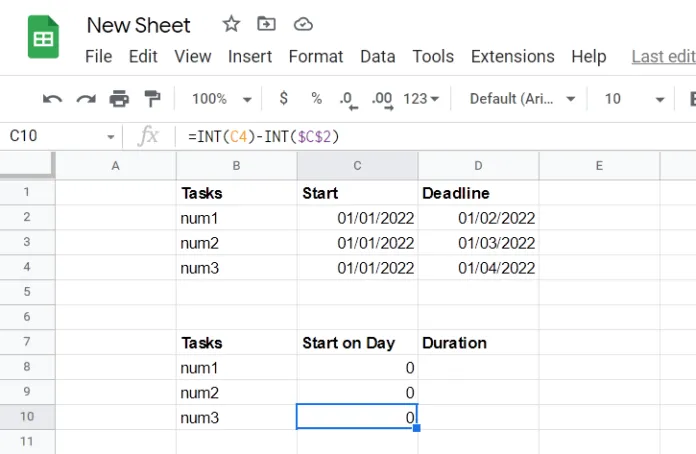
- In den Blättern wird dieselbe Formel für die unmittelbar darunter liegenden Zellen verwendet, wobei jedoch notwendigerweise auf die korrekte Zelle oben verwiesen wird, um die Reihenfolge zu vervollständigen.
- Um nun die Dauer zu berechnen, müssen Sie bestimmen, wie lange jede Aufgabe dauern wird. Diese Berechnung ist etwas komplizierter, und Sie können die Differenz zwischen mehreren weiteren Variablen ermitteln. =(INT(D2)-INT($C$2))-(INT(C2)-INT($C$2))

- Klicken Sie einfach auf das grüne Häkchen, um das automatische Ausfüllen zu bestätigen.
- Danach markieren Sie die gesamte Tabelle und klicken auf „Einfügen“.
- Wählen Sie „Diagramm“ und voila. Das Gannt-Diagramm ist fertig.
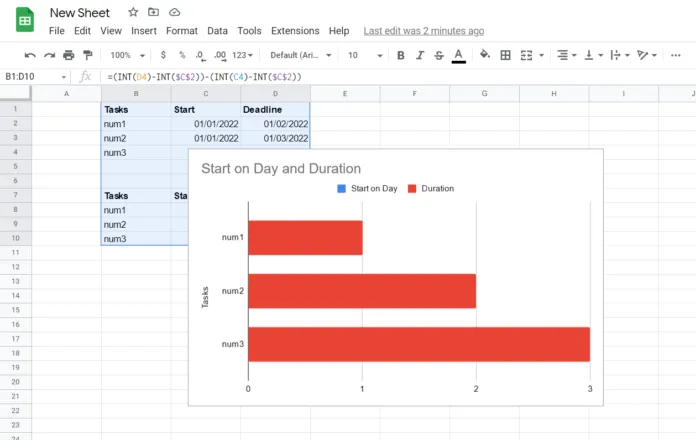
Wie Sie sehen, ist die Erstellung von Gantt-Diagrammen in Google Sheets durchaus möglich, aber Sie müssen entweder Referenzinformationen oder eine Vorlage zur Hand haben, die später noch angepasst und bearbeitet werden muss.


